SAP BPC - Datenladen
Das Laden der Daten in BPC erfolgt mithilfe des Datenmanagers, mit dem Sie Daten im Planungs- und Konsolidierungssystem verschieben, Daten kopieren und verschieben sowie Daten aus einer Anwendung exportieren können. Data Manager verschiebt die Daten in Form von Paketen, sodass geplante Sequenzen im Hintergrund ausgeführt werden können und einige andere Prozesse initiieren können.
Laden von Daten aus dem Quellsystem in den Cube in SAP NetWeaver BW
Wir können die Daten mithilfe von Extraktoren aus verschiedenen Quellsystemen wie SAP ECC-System, SAP CRM, SRM abrufen. Sie können auch Daten aus Nicht-SAP-Quellen in den InfoCube im SAP-BW-System laden.
Um die Daten in InfoCube zu laden, rufen Sie die Workbench im BW-System auf.
Transaktionscode: RSA1
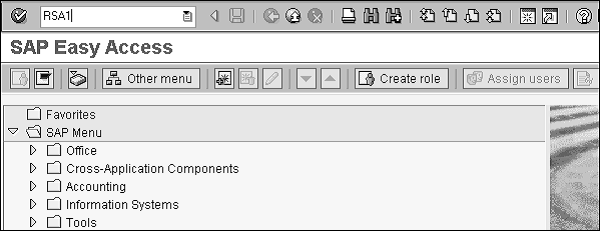
Die Data Warehousing-Workbench wird geöffnet. Gehen Sie auf der linken Seite zu Source Systems.
Die Datenerfassung im BW-System kann mit den folgenden Methoden erfolgen:
- Service-API
- Übertragung von Flat Files
- DB Connect
- Universelle Datenintegration
- XML-basierte Datenintegration
- ETL-Tools von Drittanbietern
- Anwendungsspezifische Datenerfassung
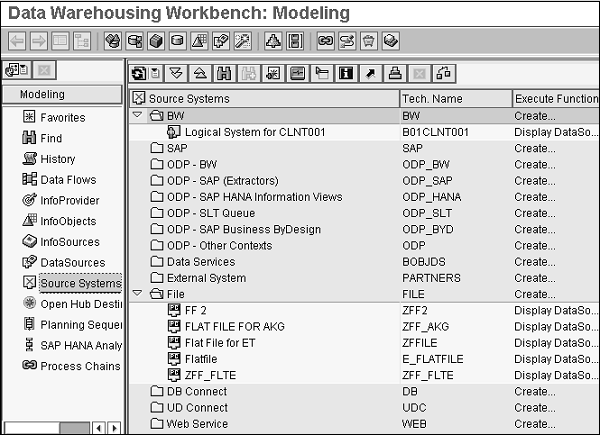
Erstellen eines Quellsystems
Doppelklicken Sie auf Datei und geben Sie den logischen Systemnamen, den Namen des Quellsystems, den Typ und die Freigabe ein.
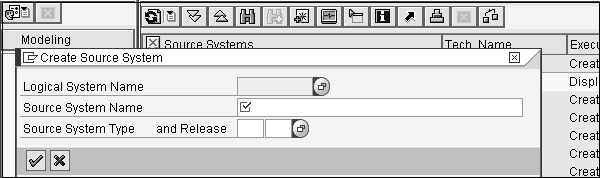
Als Nächstes erstellen Sie eine InfoSource für Merkmaldaten. Klicken Sie mit der rechten Maustaste auf InfoSource im rechten Bereich → Anwendungskomponente erstellen.
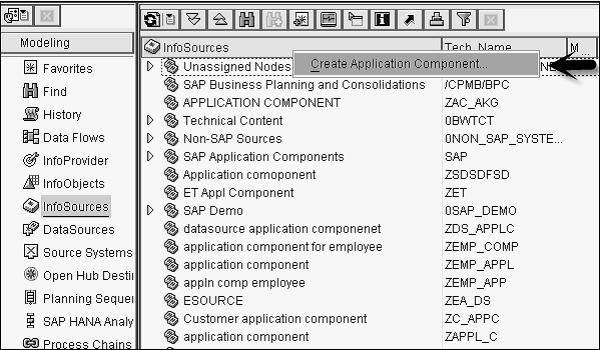
Klicken Sie nach dem Erstellen der InfoSource mit der rechten Maustaste darauf und weisen Sie die Datenquelle zu.
Klicken Sie dann mit der rechten Maustaste auf Quellsystem → InfoPackage, wählen Sie Stammdaten aus und speichern Sie diese.
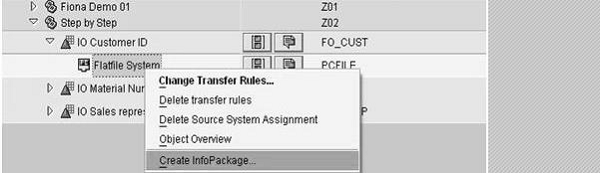
Lastmerkmale definieren.
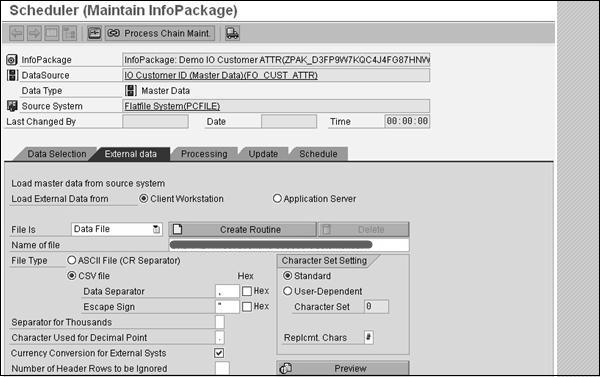
Erstellen Sie abschließend eine InfoSource für Transaktionsdaten. Erstellen Sie Aktualisierungsregeln und ein Infopaket, um Transaktionsdaten zu laden.
Laden von Daten aus SAP NetWeaver BW in SAP BPC
Sie können Daten aus dem SAP BW InfoCube in das BPC-System laden. Mit BPC Data Manager können Sie BPC-Codepakete verwenden. Sie können Daten in verschiedenen Anwendungen kopieren oder verschieben und die Daten aus Anwendungen exportieren. BPC-Pakete basieren auf BW-Prozessketten und werden mit der BPC-Installation geliefert.
Das Data Manager Tool ist in Excel integriert. Um BPC zu starten, gehen Sie zu Planung und Konsolidierung → eTools → Datenmanager.
Im Data Manager-Paket gibt es verschiedene Datenübertragungsmodi:
- Aggregat überschreiben
- Append
Beim Laden von Daten vom Info Provider haben Sie folgende Möglichkeiten:
- Merge
- Replace
BPC unterstützt auch Delta Load, da für jede Last viele Datensätze generiert werden. Die Delta-Initialisierung ist mit einem höheren Erweiterungspaket möglich, und Sie können das Delta-Laden in der Option Organisieren auf der Registerkarte Datenmanager ausführen.
Im BW-System wird die Volllast für Standard-InfoCubes, virtuelle InfoCubes, Standard- und optimierte DSO-Objekte für Datenspeicherobjekte unterstützt.
Sie können Delta mit Data Manager für Standard InfoCubes und Standard Optimized DSO laden.
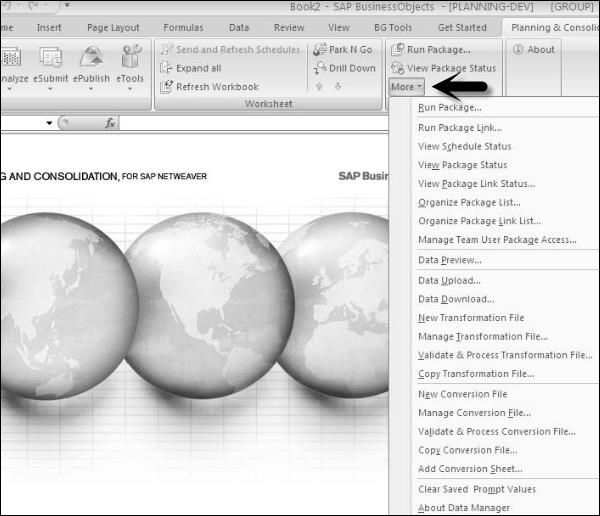
Als Nächstes wird ein Paket erstellt, das eine Konvertierungsdatei und eine Transformationsdatei mit Variablen enthält, die für die Auslösung einer BW-Prozesskette verantwortlich sind. Sie können verschiedene Pakete für separate Aufgaben in Paketverknüpfungen kombinieren.
Transformationsdatei erstellen
Die Transformationsdatei bietet die Zuordnung von Feldern von BW zu BPC und ist eine Excel-Datei in BPC. Es enthält Transaktionsdaten von Info-Objekten im BW mit in der Administrationskonsole definierten BPC-Dimensionen.
Für die Zuordnungsdatei sind drei Abschnitte definiert:
Options - Enthält die allgemeinen Einstellungen.
Mapping - Wird verwendet, um eine Dimension im BPC-System mit einer Quellenspalte in BW InfoObject zuzuweisen.
Conversion - Enthält den Link anderer Excel-Tabellen zum Anwenden der Konvertierungsroutine.
To create a Transformation File- Gehen Sie zum BPC Excel-Client. Als nächstes wählen Sie App-Set und Anwendung, in denen diese Transformationsdatei verwendet werden soll.
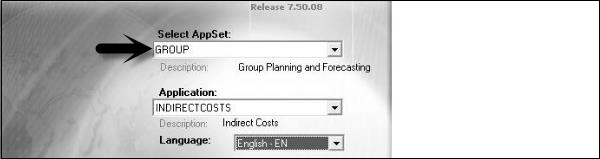
Gehen Sie nun zu Datenmanager in Geschäftsplanung und Konsolidierung → Mehr → Neue Transformationsdatei.
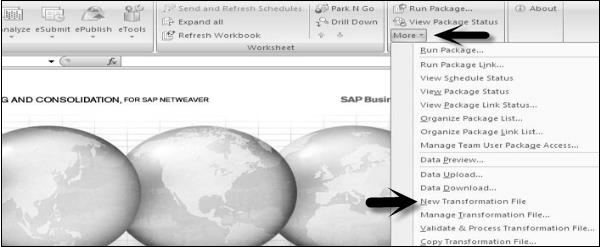
Sie sehen eine Excel-Tabelle mit drei Abschnitten - Option, Zuordnung und Konvertierung. Sie müssen keine Änderungen an Option, Konvertierung vornehmen.

Gehen Sie zu Zuordnung und definieren Sie die Zuordnung von Transaktionsdaten von InfoObject im BW zur BPC-Dimension.
Beispiel
ACCOUNT = ZACCOUNT
ZEIT = ZBPCTIME
SIGNEDDATA = ZAMOUNT
Beachten Sie, dass Sie auch eine vorhandene Transformationsdatei kopieren oder eine vorhandene Transformationsdatei aktualisieren können, indem Sie unter Multifunktionsleiste für Geschäftsplanung und Konsolidierung auf die Registerkarte "Mehr" wechseln (siehe folgenden Screenshot).
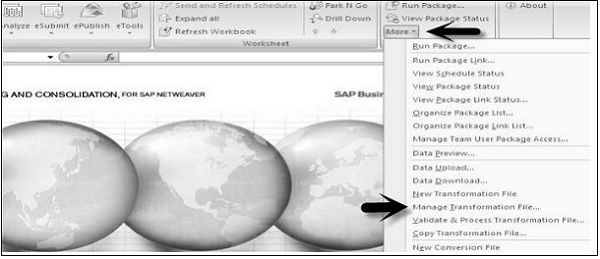
Erstellen einer Konvertierungsdatei
Eine Konvertierungsdatei wird zum Anwenden der Konvertierungsregeln für die BPC-Dimension verwendet und ist eine Excel-Datei. Es enthält drei Abschnitte -
External - Enthält den Wert von einer externen Quelle.
Internal - Enthält den Wert, den es für die BPC-Dimension haben sollte.
Formula - Definiert die Konvertierungsformel, die auf jeden Datensatz angewendet wird.
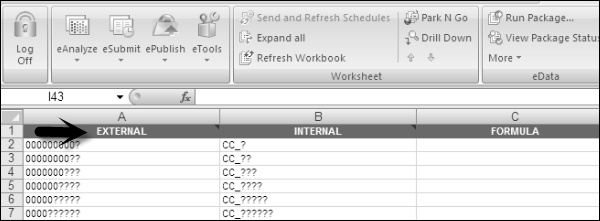
To create a Conversion File- Gehen Sie zum BPC Excel-Client. Wählen Sie AppSet und Application, wo diese Transformationsdateien verwendet werden sollen.

Gehen Sie zu Geschäftsplanungs- und Konsolidierungsband → Mehr → Neue Konvertierungsdatei

Sie können auch andere Funktionen wie - Konvertierungsdatei verwalten, Konvertierungsdatei kopieren usw. verwenden.
Laden von Stammdaten aus einer Flatfile in eine Dimension
Sie können die Daten in der BPC-Dimension aus einer Quell-Flatfile wie CSV, XLS laden. Sie müssen die Dimension zuerst über die Administrationskonsole erstellen und eine Verbindung herstellen.
Gehen Sie zur Registerkarte BPC Excel → EPM und klicken Sie auf das Protokoll auf der linken Seite. Wählen Sie den Verbindungsnamen, den Benutzernamen und das Kennwort aus.
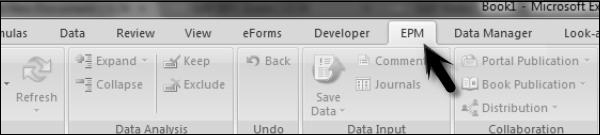
Gehen Sie zur Registerkarte Datenmanager → EPM → Daten hochladen.

Geben Sie den Namen ein und klicken Sie auf "Speichern".
Erstellen Sie eine Transformationsdatei wie oben beschrieben. Wenn die Anzahl der Felder für Quelle und Ziel gleich ist, muss keine Zuordnung verwendet werden.
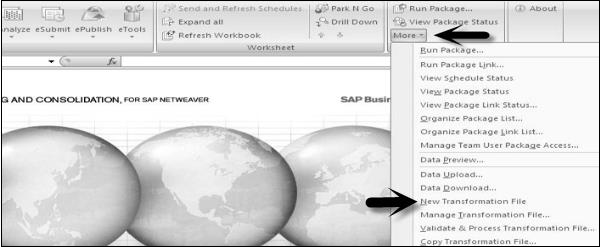
Sie haben nur Werte im Abschnitt Optionen und die restlichen Felder in dieser Transformationsdatei sind leer.
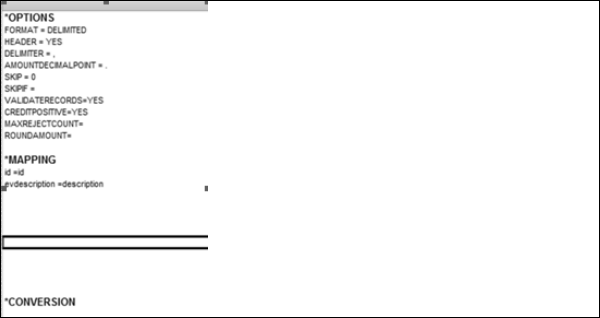
Wenn Sie Quelle und Ziel mit unterschiedlicher Anzahl von Datenspalten haben, müssen Sie diese unter Zuordnung wie für "Beschreibung" im obigen Screenshot definieren.
Sobald die Transformationsdatei erstellt wurde, müssen Sie die Transformation validieren und verarbeiten. Wählen Sie Datentyp → Stammdaten aus Flatfile und klicken Sie auf das Symbol 'Speichern'.
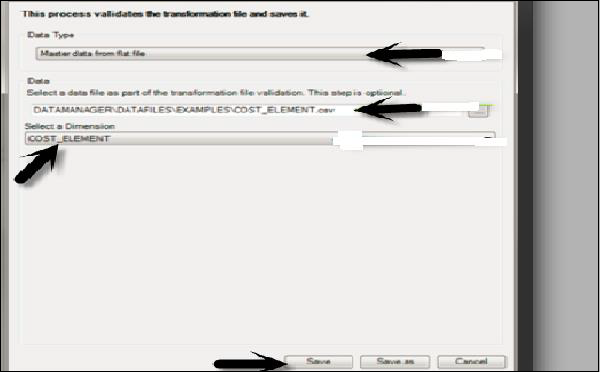
Gehen Sie oben in BPC Excel zur Registerkarte 'DM' → Paket ausführen.
Klicken Sie auf 'Datenverwaltung' und wählen Sie das Stammdatenattribut aus der Flatfile importieren.
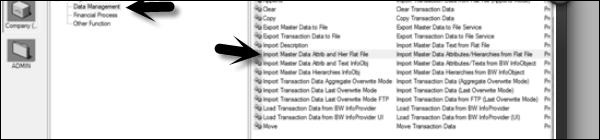
Klicken Sie unten auf "Ausführen" und geben Sie den Pfad für die oben erstellte Datendatei und Transformationsdatei ein.
Wählen Sie die Dimension aus, in die Sie diese Daten hochladen möchten, und klicken Sie auf "Ausführen". Nach erfolgreichem Abschluss können Sie im Webportal die Daten unter Dimension überprüfen.